Тест представляет собой последовательность вопросов, на которые испытуемый должен ответить путем выбора правильного ответа из нескольких предложенных вариантов.
Файл теста состоит из трех разделов:
· раздел заголовка;
· раздел оценок;
· раздел вопросов.
Заголовок содержит общую информацию о тесте, например, о его назначении. Заголовок может состоять из нескольких строк. Признаком конца заголовка является точка, стоящая в начале строки.
Вот пример заголовка файла теста:
Сейчас Вам будут предложены вопросы о знаменитых памятниках и архитектурных сооружениях Санкт-Петербурга.
Вы должны из предложенных нескольких вариантов ответа выбрать правильный.
За заголовком следует раздел оценок, в котором приводятся названия оценочных уровней и количество баллов, необходимое для достижения этих уровней. Название уровня должно располагаться в одной строке. Вот пример раздела оценок:
Отлично
Хорошо
Удовлетворительно
Плохо
За разделом оценок следует раздел вопросов теста.
Каждый вопрос начинается текстом вопроса, за которым может следовать имя файла иллюстрации, размещаемое на отдельной строке и начинающееся символом \. Имя файла иллюстрации является признаком конца текста вопроса. Если к вопросу нет иллюстрации, то вместо имени файла ставится точка.
После вопроса следуют альтернативные ответы. Текст альтернативного ответа может занимать несколько строк. В строке, следующей за текстом ответа, располагается оценка (количество баллов) за выбор этого ответа. Если альтернативный ответ не является последним для текущего ответа, то перед оценкой ставится запятая, если последний — то точка.
Вот пример вопроса:
Какую формулу следует записать в ячейку В5, чтобы вычислить сумму выплаты?
\tab1.bmp
=сумма(В2-В4)
,0
=сумма(В2:В4)
,2
=В2+ВЗ+В4
.1
В приведенном вопросе второй и третий ответы помечены как правильные (оценка за их выбор не равна нулю). При этом видно, что выбор второго альтернативного ответа дает более весомый вклад в общую сумму баллов.
Ниже, в качестве примера, приведен текст файла вопросов для контроля знания истории памятников и архитектурных сооружений Санкт-Петербурга.
Сейчас Вам будут предложены вопросы о знаменитых памятниках и архитектурных сооружениях Санкт-Петербурга. Вы должны из предложенных нескольких вариантов ответа выбрать правильный.
Вы прекрасно знаете историю Санкт-Петербурга! 8
Вы много знаете о Санкт-Петербурге, но на некоторые вопросы ответили неверно. 7
Вы недостаточно хорошо знаете историю Санкт-Петербурга. 6
Вы, наверное, только начали знакомиться с историей Санкт-Петербурга? 5
Архитектор Исаакиевского собора:
\isaak.bmp
Доменико Трезини
,0
Огюст Монферран
,1
Карл Росси
.0
Александровская колонна воздвигнута как памятник, посвященный:
\aleks.bmp
деяниям императора Александра 1
,0
подвигу народа в Отечественной войне 1812 года
.1
Архитектор Зимнего дворца:
\herm.bmp
Бартоломео Растрелли
,1
Огюст Монферран
,0
Карл Росси
.0
Памятник русской военной славы собор Божией Матери Казанской (Казанский собор) построен по проекту русского зодчего:
A. Н. Воронихина
,1
И. Е. Старова
,0
B. И. Баженова.0
Остров, на котором находится Ботанический сад, основанный императором
Петром I, называется:
\bot.bmp
Заячий
,0
Медицинский
,0
Аптекарский
.1
Невский проспект получил свое название:
по имени реки, на берегах которой расположен Санкт-Петербург
, 0
по имени близко расположенной Александро-Невской лавры
,1
в память о знаменитом полководце Александре Невском
.0
Создатель скульптурных групп Аничкова моста. "Укрощение коня человеком":
\klodt.bmp
П. Клодт
,1
Э. Фальконе
.0
Скульптор знаменитого монумента "Медный всадник":
Э. Фальконе
,1
П. Клодт
.0
Файл теста может быть подготовлен в текстовом редакторе Notepad или Microsoft Word. В случае использования Microsoft Word при сохранении текста следует указать, что надо сохранить только текст. Для этого в диалоговом окне Сохранить в списке Тип файла следует выбрать вариант Только текст (*.txt).
Форма приложения
На рис. 15.2 приведен вид стартовой формы Forml во время разработки программы. Эта форма будет использоваться как для вывода вопросов теста и ввода ответов пользователя, так и для вывода начальной информации о тесте и результатов тестирования.
Поле метки Label3 предназначено для вывода текста вопроса, начальной информации о тесте и результатов тестирования.
Поля Label 1, Label2, Label3 и Label 4 предназначены для вывода текста альтернативных ответов, а переключатели RadioButtoni, RadioButton2, RadioButton3 и RadioButton4 — для выбора ответа.
Командная кнопка Buttonl предназначена для подтверждения выбора альтернативного ответа и перехода к следующему вопросу теста.
Следует обратить внимание на недоступный (невидимый) во время работы переключатель RadioButton5. Перед выводом очередного вопроса он программно устанавливается в выбранное положение, что обеспечивает сброс (установку в невыбранное состояние) переключателей выбора ответа (RadioButton1i, RadioButton2, RadioButton3 И RadioButton4).
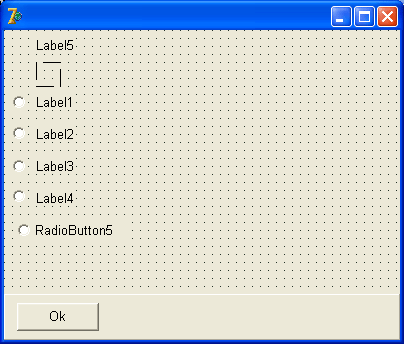
Рис. 15.2. Форма приложения Test Значения свойств стартовой формы приведены в табл. 15.1.
Таблица 15.1. Значения свойств стартовой формы
| Свойство | Значение Пояснение | ||
| Caption | |||
| Height | |||
| Width | |||
| Color | clWhite | ||
| Font. Name | Arial Cyr | ||
| Borderlcons. biSystemMenu | True Есть кнопка системного меню | ||
| Borderlcons. biMinimize" | False Нет кнопки Свернуть окно | ||
| Borderlcons. biMaximize | False Нет кнопки Развернуть окно | ||
| BorderStyle | bsSingle Тонкая граница окна, нельзя изменить размер окна | ||
Следует обратить внимание, что несмотря на то, что свойства Border-icons. biMinimize И Borderlcons.biMaximize имеют значение False, кнопки свернуть окно и Развернуть окно отображены в форме. Реальное воздей-
ствие значения этих свойств на вид окна проявляется только во время работы программы. Значение свойства Borderstyle также проявляет себя только во время работы программы.
В табл. 15.2—15.5 приведены значения свойств компонентов формы.
Таблица 15.2. Значения свойств компонентов Label1 -Label5
| Свойство | Компонент | ||||||
| Label1 | Label2 | Label3 | Label 4 | Label5 | |||
| Left | |||||||
| Тор | |||||||
| AutoSize | True | True | True | True | True | ||
| Wordwrap | True | True | True | True | True | ||
Таблица 15.3. Значения свойств компонентов RadioButton1 —RadioButton5
| Свойство | Компонент | ||||||
| Radio- Button1 | Radio- Button2 | Radio- Button3 | Radio- Button4 | Radio- Button5 | |||
| Caption | — | - | — | — | — | ||
| Left | |||||||
| Top | |||||||
| Visible | True | True | True | True | False | ||
Таблица 15.4. Значения свойств кнопки Button1
| Свойство | Значение | ||
| Name | Buttonl | ||
| Caption | Ok | ||
| Left | |||
| Top | |||
| Height | |||
| Width | |||
Таблица 15.5. Значения свойств панели Panel1
| Свойство | Значение | ||
| Name | Panell | ||
| Caption | |||
| Height | |||
| Align | alBottom | ||
 2015-05-13
2015-05-13 363
363








